时间:2016-02-27 17:23 来源: 我爱IT技术网 作者:佚名
欢迎您访问我爱IT技术网,今天小编为你分享的电脑教程是office系列之Excel2007教程:【教大家怎么让Excel2007柱状图的图例颜色方块变宽[excel2007教程]】,下面是详细的分享!
教大家怎么让Excel2007柱状图的图例颜色方块变宽[excel2007教程]
在默认情况之下,柱状图的图例一般是以正方形的形式来显示的。案例阐述了如何让柱状图的图例颜色方块变宽,以长方形的形式显示。 大家感兴趣可以跟我一起学。
①打开表格,选中数据区域,看到矩形图,单击菜单栏--设计--选择数据。
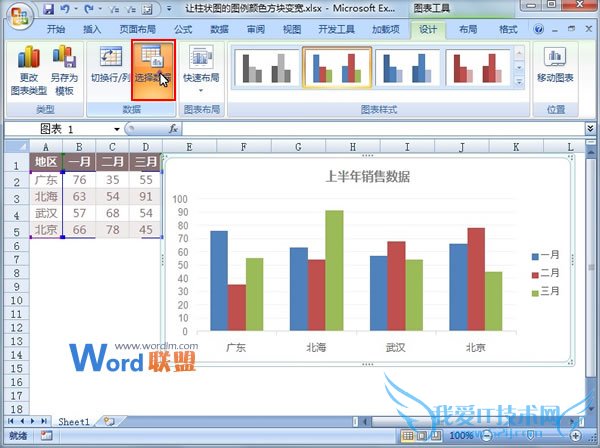
②弹出选择数据源对话框,单击图例项下面的添加按钮。
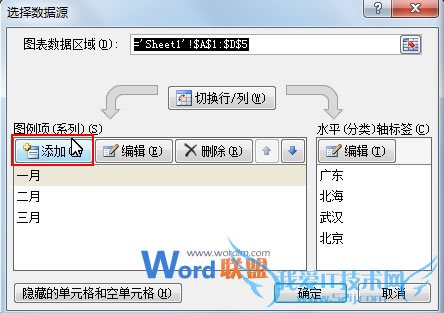
③编辑数据系列,名称中输入一对双引号,系列值为0,单击确定按钮。
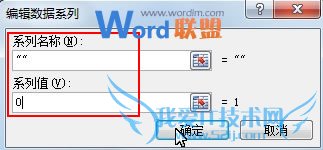
④然后点击菜单栏--布局,图表区右侧的小三角箭头,选择最后一个系列。
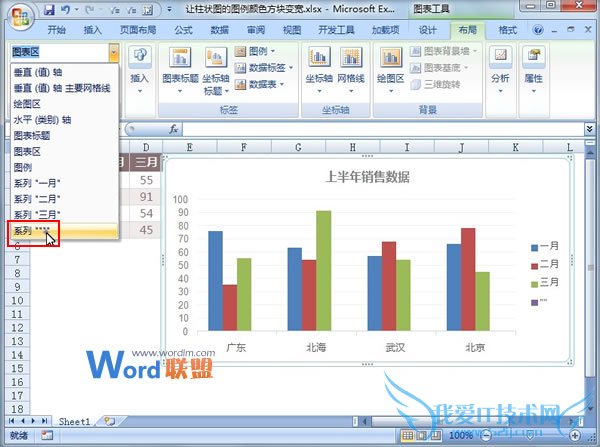
⑤再来为图表更改类型,点击更改图表类型选项,选择柱形图中的第一个。
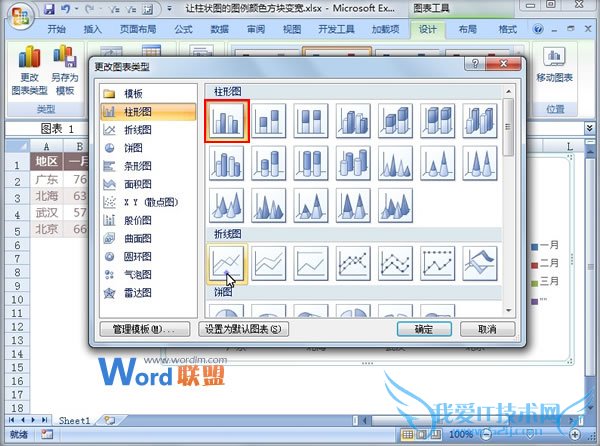
⑥图表类型已经被修改,单击菜单栏--格式--形状填充,选择主题颜色为白色。
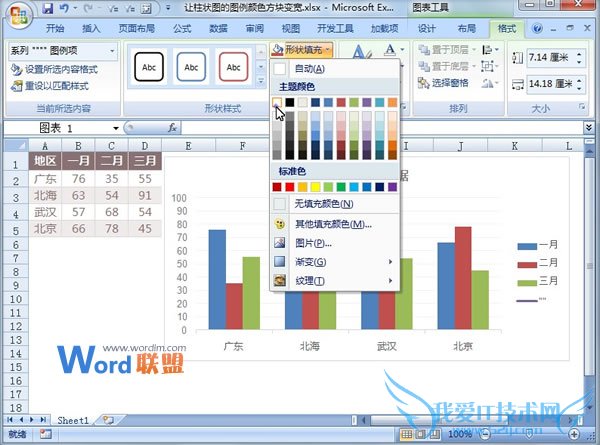
⑦单击图例选项,将颜色改为无填充色。
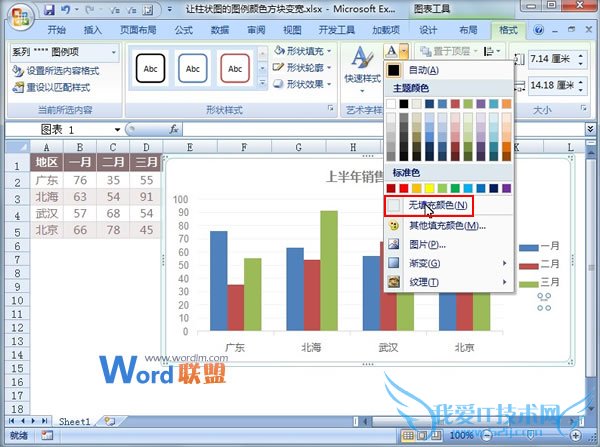
⑧修改完毕,我们就将柱状图的图例颜色方块变宽了。
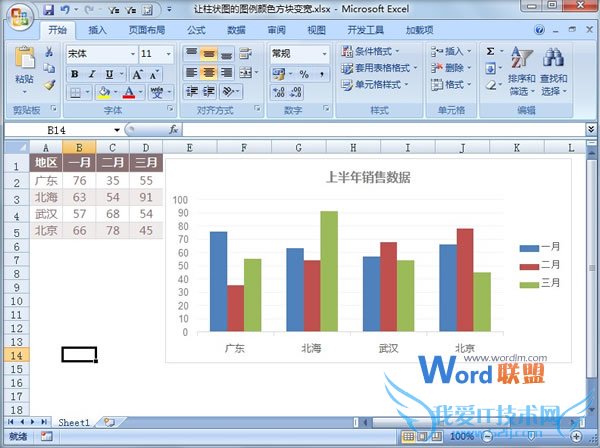
以上就是关于教大家怎么让Excel2007柱状图的图例颜色方块变宽[excel2007教程]的Excel2007教程分享,更多电脑教程请移步到>>电脑教程频道。
- 评论列表(网友评论仅供网友表达个人看法,并不表明本站同意其观点或证实其描述)
-
